电脑开不了机的原因
电脑无法启动的原因可能有很多,以下是我们为网友整理的问题、故障解决思路和方法,希望对您有所帮助:
一、按电源键无反应
1、主板跳线安装错误

出现此类问题,首先检查主板跳线是否正确连接。如果无法确定,请将所有跳线拔掉,用金属物短接“电源”的两根针脚。如果能正常启动,则可以排除核心硬件问题。
2、电源开关未打开/电源故障
如果主板跳线安装正确,机箱开关按钮无故障,则检查电源输入处的开关是否打开。如果电源插座、PC电源保持开启,跳线和开关都正常,仍然无法启动,则可以初步判断是电源损坏或故障。

检查电源开关以及电源故障
如果没有其他可更换的电源,请拔下所有电源输出插头,保持输入供电,然后短接绿色和黑色线,尝试打开开关查看电源风扇是否正常转动。如果无法转动,则可以判断PC电源已损坏。
3、机箱开机按键故障

机箱按键故障较少见,但仍应排除
此类问题可以通过短接电源跳线和机箱开关跳线排除。如果短接“电源开关”针脚后能正常启动,并且开机跳线安装正确,仍然无法启动,则说明机箱开机按键可能故障。
二、开机后无限重启点不亮
电脑开机后无法点亮显示器,并无限重启,此类问题一般出现在使用多年后的老机器中,但也可能出现在新电脑首次开机时。此时需要对关键硬件进行系统排查,具体问题有以下三点:
1、CPU过热
如果CPU使用多年,CPU顶盖和散热器之间导热硅脂可能会干涸,从而严重影响散热效率,导致机器无限重启无法开机。这时应清理CPU散热器和机箱内部灰尘,添加硅脂后再次尝试开机,并让机器平稳运行一段时间。

老平台应检查硅脂是否已干涸
像“IVB”这样的老平台发热量较大,经过多年使用后机箱内部灰尘积累过多,导致CPU或显卡过热无法启动的情况十分常见。此时全面清洁灰尘不仅能让您的机器“复活”,还能一定程度上提升整机性能。
2、关键硬件故障
此类问题较为严重,通常是CPU、主板或显卡等核心硬件出现故障导致无法正常开机。此时需要不断更换相关硬件直到成功开机,哪个核心硬件更换后能开机,就说明哪个部分出现问题。在保修期内,建议直接联系售后解决此类问题。
3、电源供电不足

学会查看电源铭牌中的额定功率等参数
此类问题通常出现在新机器首次开机时。如果整机功耗需求大于电源额定功率,机器会出现供电不足的情况,所有风扇转动 1、2 秒后全部停止。再次按下开机键将重复此现象。此时需要更换额定功率更高的电源,并检查原电源是否存在虚标情况。与故障类问题相比,电源供电不足的问题相对容易解决。
三、开机后主机报警
1、内存问题
目前,开机后主机报警通常是内存问题。如果是老平台,则拔出内存,用橡皮轻轻擦拭金手指后,再清洁主板内存槽。清理完成后重新插入内存并尝试开机。如果仍然报警,则取下主板BIOS纽扣电池,接触金属物放电后重新装回主板,再尝试开机。

70% 以上的开机报警与内存有关
此类问题在日常使用中很常见。在有多条内存条的机器中,即使每条内存条单独插入主板都能开机,但同时插入时可能会出现时序错误等问题。这时只能一条条尝试。
2、BIOS 设置混乱
有时,主板BIOS 或系统的崩溃会导致非正常关机后下一次开机时报警。这时仍然可以使用“扣电池”这一方法。如果扣掉电池并放电重装后仍然报警,则按照上文“内存问题”中的步骤解决。
3、显卡等硬件问题
当显卡未插紧时,主板会发出“一长两短”的报警声。此时需要检查显卡的 PCIE 插槽是否正确插入。确保插入正确后仍然报错无法开机,如果您的 CPU 附带集成显卡,请完全移除独立显卡,使用主板显示输出源连接显示器并尝试开机。如果能正常开机进入 Windows,则可以初步判断是显卡故障。

核心硬件故障也可能导致报警
CPU、显卡、内存使用不当都会导致主板报警,只是报警声不一样:“一长一短”表示 RAM 或主板出错;“一长两短”表示显卡问题,较为常见;“一长三短”表示外设控制器出错,通常是键盘控制器问题,较少见;不断重复短声响则表示内存问题。
四、开机后无法进入系统
1、硬盘设置错误
许多用户组装新机器时会使用 SSD 加机械硬盘的搭配,既能兼顾速度又满足容量需求。当新机器组装完成或更换、添加新硬盘后,可能会发现开机后直接进入 BIOS,而不会进入 Windows 操作界面。
这是个很常见的问题。此时需要先进入主板 BIOS,将硬盘启动项的优先顺序设置为 SSD 固态硬盘,这样就能先读取 SSD 里的系统了。
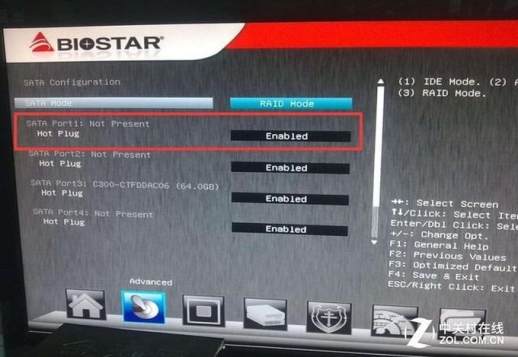
检查 BIOS 设置中的启动项
2、BIOS 设置不正确/混乱
许多玩家会在主板 BIOS 中调整 CPU 和内存的频率、电压等参数。如果用户操作错误,机器将无法进入 Windows 操作界面。部分机器会出现无法点亮的现象,机箱内部风扇会一直满速转动。此时需要重置 BIOS;另一部分机器
第三种能够进入 BIOS 但无法进入 Windows 界面的情况可能是 SSD/硬盘故障。如果系统盘出现问题,系统将无法找到启动项,从而一直停留在 BIOS 界面。需要检查硬盘是否存在问题,并尝试更换硬盘后是否能够进入操作系统界面。
其他常见问题
显示器刷新率无法提升
1、线材不支持
随着电竞的火热,许多用户都使用 144 甚至更高的刷新率显示器。将这些显示器更换后,使用原先的 HDMI、DP 等线材却无法实现 144、165Hz 等高刷新率。这时,建议使用显示器原装的线材进行连接,通常能够解决问题。
2、显卡过旧,不支持
一些用户在更换 144Hz 显示器后,由于 PC 主机的配置过于老旧,显卡不支持高分辨率和高刷新率。在这种情况下,需要考虑升级显卡,或直接购买一台全新的电竞游戏主机。
前置 USB 接口无法使用
1、主板 USB 3.0 插口松动/故障
在 DIY 主机的过程中,最关键的插口是 CPU 的安装;而接下来重要的可能就是主板 USB 3.0 插口的连接了。
主板 USB 3.0 插口的针脚较多,虽然线材连接方式相对简单,但每个机箱厂商原生的内部 USB 3.0 插头做工不一。有些可以轻松插入,有些则较为紧密。在插入时,难免会碰歪某个针脚,这不仅可能导致机箱前置 USB 3.0 接口无法使用,严重时还可能烧毁主板。
对于台式电脑,除了文章中提到的问题外,还会有其他各种各样的问题。本文根据多年经验总结了相对常见的一部分,如有更多疑问,欢迎在文章下方留言,我们会与您实时互动解答。

